▼
Scroll to page 2
of
109
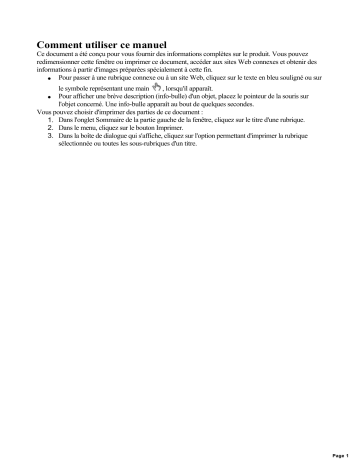
Comment utiliser ce manuel Ce document a été conçu pour vous fournir des informations complètes sur le produit. Vous pouvez redimensionner cette fenêtre ou imprimer ce document, accéder aux sites Web connexes et obtenir des informations à partir d'images préparées spécialement à cette fin. Pour passer à une rubrique connexe ou à un site Web, cliquez sur le texte en bleu souligné ou sur le symbole représentant une main , lorsqu'il apparaît. Pour afficher une brève description (info-bulle) d'un objet, placez le pointeur de la souris sur l'objet concerné. Une info-bulle apparaît au bout de quelques secondes. Vous pouvez choisir d'imprimer des parties de ce document : 1. Dans l'onglet Sommaire de la partie gauche de la fenêtre, cliquez sur le titre d'une rubrique. 2. Dans le menu, cliquez sur le bouton Imprimer. 3. Dans la boîte de dialogue qui s'affiche, cliquez sur l'option permettant d'imprimer la rubrique sélectionnée ou toutes les sous-rubriques d'un titre. Page 1 Présentation Ce guide de l'utilisateur vous présente les fonctionnalités du Creative ZEN™ X-Fi. Creative ZEN X-Fi est à la fois un lecteur audio et vidéo, un réveil, un enregistreur et une radio. Vous pouvez augmenter la capacité de votre lecteur à tout moment en insérant une carte mémoire. Pour obtenir des instructions de configuration et d'installation, consultez le Guide de démarrage rapide imprimé fourni avec votre lecteur. Page 2 Présentation rapide du lecteur Cette section présente votre lecteur et ses composants. Elément Fonction 1. On/Off/Verrouillage Poussez vers et maintenez le bouton dans cette position jusqu'à ce que l'écran s'allume ou s'éteigne. Poussez vers pour désactiver tous les boutons. 2. Voyant d'alimentation Clignote lorsque le lecteur est en cours de charge. 3. Prise des écouteurs Permet de connecter des écouteurs pour écouter la radio FM. 4. Port USB Permet de connecter le câble USB. Réinitialiser Pour réinitialiser le lecteur, insérez l'extrémité d'un objet fin, par exemple un trombone déplié, puis appuyez délicatement. 6. Microphone Placez ce microphone intégré aussi près que possible de la source à enregistrer. 7. Emplacement de la carte Insérez une carte mémoire dans 5. Page 3 mémoire SD cet emplacement. Consultez la section Insertion et éjection d'une carte mémoire 8. Haut-parleur Appuyez sur et sélectionnez l'option permettant d'allumer ou d'éteindre le haut-parleur. 9. Affichage Voir les remarques ci-dessous. Menu/Retour arrière Appuyez sur ce bouton et maintenez-le enfoncé pour revenir au menu principal. Appuyez sur ce bouton pour revenir au menu précédent. Options Dans n'importe quel menu, appuyez pour visualiser les options applicables à ce menu. Volume/Pavé directionnel Vous permet de sélectionner des éléments de menu ou des options. Appuyez sur le côté de la barre vers lequel vous souhaitez vous diriger : gauche , droite , haut ou bas . Pour vous déplacer rapidement, appuyez sur la barre et maintenez-la enfoncée. Consultez la section Sélection des menus et des options Pendant la lecture, appuyez sur ou et maintenez le bouton enfoncé pour effectuer un retour ou une avance rapide dans une piste. Appuyez sur ou pour régler le volume. OK Appuyez pour confirmer ou sélectionner. Peut effectuer d'autres fonctions, selon le menu ouvert. Lecture/Pause/Enr. Appuyez sur ce bouton pour lire une piste ou effectuer une pause. Pour enregistrer du son, sélectionnez le menu Microphone puis appuyez sur ce bouton et maintenez-le enfoncé. Mon raccourci Fournit un accès rapide à un menu favori. Consultez la section Attribution de raccourcis de menus. 10. 11. 12. 13. 14. 15. Page 4 Paramètre d'usine par défaut : Affiche les options de menu X-Fi. Remarques Lors de la fabrication de l'écran LCD (Liquid Crystal Display), un ou plusieurs pixels peuvent apparaître dans une couleur sombre, une couleur spécifique ou ne pas changer de couleur. Ces pixels apparaissent alors sous la forme de points de couleur fixe, blanc ou rouge, sur l'écran. Ainsi, conformément aux normes de l'industrie et selon les spécifications techniques fournies par le fabricant des écrans Creative, vous pouvez observer la présence de points fixes sur votre écran. Ceux-ci sont considérés comme acceptables aussi longtemps qu'ils ne diminuent pas la qualité de l'affichage. Par conséquent, si la présence de points fixes sur votre écran gêne l'utilisation que vous faites de votre lecteur, contactez le service d'assistance technique (www.creative.com/support). Page 5 Mise sous et hors tension de votre lecteur 1. Pour mettre votre lecteur sous tension, faites glisser le bouton On/Off/Verrouillage vers maintenez-le dans cette position jusqu'à ce que l'écran s'allume. 2. Pour mettre votre lecteur hors tension, faites glisser le bouton On/Off/Verrouillage vers maintenez-le dans cette position jusqu'à ce que le message Arrêt en cours... s'affiche. et et Page 6 Sélection des menus et des options Votre lecteur dispose de plusieurs menus et options que vous pouvez sélectionner. Cette section explique la différence entre les menus et les options et comment y accéder. Les menus sont des catégories de contenu ou d'informations sur le lecteur. Musique et Paramètres sont des exemples de menus. Les options sont des actions que vous pouvez exécuter sur un élément de menu. Lire et Chercher à sont des exemples d'options. Le menu principal s'affiche lorsque vous allumez votre lecteur. Il permet d'accéder à des menus secondaires appelés sous-menus. Les sous-menus eux-mêmes peuvent mener à d'autres menus. Chaque menu dispose d'options. Pour afficher 1. 2. 3. Action Menu principal Appuyez sur et maintenez le bouton enfoncé. Sous-menu Dans un menu, appuyez sur ou pour mettre un élément en surbrillance, puis appuyez sur OK. Appuyez sur pour revenir à l'écran précédent. Options Dans n'importe quel menu, appuyez sur pour afficher les options correspondant à ce menu. Pour quitter, appuyez sur . Page 7 Sélection d'un élément 1. Appuyez sur ou 2. Appuyez sur OK. pour mettre en surbrillance un élément de menu ou une option. Page 8 Navigation rapide dans une liste Lorsque la liste d'éléments est longue, utilisez la barre alphabétique pour vous déplacer rapidement d'un endroit de la liste à un autre. Utilisez le pavé directionnel pour vous déplacer au sein de la barre alphabétique et pour naviguer entre la barre alphabétique et la liste parcourue. Remarques La barre alphabétique s'affiche dans les menus sélectionnés. Page 9 Verrouillage du lecteur Le verrouillage du lecteur désactive les fonctions de tous les boutons de votre lecteur. Il permet d'éviter l'activation accidentelle de certaines fonctions du lecteur, notamment lorsque ce dernier se trouve dans votre poche ou dans votre sac. Pour verrouiller votre lecteur Faites glisser le bouton On/Off/Verrouillage vers l'icône Verrouillage . L'icône Verrouillage s'affiche dans l'angle supérieur droit de l'écran. Pour déverrouiller votre lecteur Faites glisser le bouton On/Off/Verrouillage dans la direction opposée à l'icône Verrouillage , sur la position du milieu. Page 10 Lecture et gestion des fichiers multimédia Ce chapitre vous explique comment accéder, lire et gérer le contenu multimédia de votre lecteur. Extraction de musique Transfert de fichiers vers le lecteur Création de listes de compilations Lecture et gestion de pistes audio Lecture de fichiers Audible Ecoute de la radio Enregistrement avec le microphone intégré Affichage et gestion des photos Lecture et gestion de vidéos Lecture de contenu ZENcast Page 11 Extraction de musique Lorsque vous extrayez de la musique, vous convertissez des pistes audio (souvent à partir de CD) dans un format lisible sur votre ordinateur. Vous pouvez facilement extraire de la musique avec des applications telles que Creative Centrale ou le Lecteur Windows Media® . 1. Vérifiez que le CD audio à partir duquel vous souhaitez extraire de la musique est inséré dans le lecteur de CD. 2. Démarrez Creative Centrale sur votre ordinateur. 3. Dans Creative Centrale, cliquez sur le bouton Rip . Suivez les instructions à l'écran. . 3. Pour plus d'informations, cliquez sur le bouton d'aide Remarques Lorsque vous extrayez des pistes, assurez-vous qu'elles sont correctement libellées. Consultez la section Désignation des pistes audio. Les informations sur l'album sont automatiquement récupérées si vous êtes connecté à Internet et êtes inscrit auprès d'un fournisseur d'informations musicales. Page 12 Désignation des pistes audio La balise d'une piste audio consiste à la décrire de manière à pouvoir la distinguer des autres pistes. Chaque piste audio (fichier MP3 ou WMA) dispose d'un ensemble de propriétés contenant des informations telles que le titre de l'album et de la chanson, le nom de l'artiste et le genre. Grâce à ces propriétés, votre lecteur organise votre bibliothèque musicale en catégories de type albums, artistes et genres, vous permettant de parcourir rapidement et facilement votre grande collection de pistes audio. Si les propriétés d'une piste audio sont inexactes, telles que des caractères non reconnus ou des détails incorrects, vous ne pourrez peut-être pas effectuer des recherches efficaces sur votre lecteur. Pour une meilleure écoute, assurez-vous que vos pistes audio contiennent des propriétés correctes. Pour renseigner les propriétés automatiquement Utilisez Creative Centrale pour « extraire » les pistes audio de vos CD audio lorsque vous êtes connecté à Internet. Creative Centrale utilise MusicIDSM de Gracenote® pour récupérer automatiquement des informations relatives à vos CD audio et créer les propriétés des pistes. Pour plus d'informations, consultez l'aide en ligne de l'application. Pour renseigner les propriétés manuellement Vous pouvez utiliser Creative Centrale pour renseigner manuellement les propriétés des pistes audio. Pour des instructions, cliquez sur le bouton d'aide de Creative Centrale. Sous l'onglet Search, entrez "Tagging Media Files Manually" dans la zone de texte, puis cliquez sur List Topics. Astuces Achetez Creative Media Toolbox pour mettre à jour et modifier automatiquement les propriétés des pistes audio de la bibliothèque musicale complète. Creative Media Toolbox contient également d'autres fonctionnalités qui vous permettent de mieux gérer, d'améliorer et d'organiser votre bibliothèque musicale. Page 13 Transfert de fichiers vers le lecteur Vous pouvez utiliser Creative Centrale pour transférer facilement des fichiers vers votre lecteur. Pour des instructions, cliquez sur le bouton d'aide de Creative Centrale. Sous l'onglet Search, entrez "Transferring Media Files to Portable Players" dans la zone de texte, puis cliquez sur List Topics. Remarques Pour transférer les fichiers vers une carte mémoire, utilisez l'Explorateur Windows. Pour plus d'informations, consultez la section Transfert de fichiers à partir de et vers votre carte mémoire. Page 14 Création de listes de compilations Une liste de compilations est une série de pistes que vous avez sélectionnées. Sur votre lecteur, une liste de compilations se trouve dans l'affichage Musiq. sél. Consultez la section Affichage Musiq. sél. Vous pouvez conserver indéfiniment une liste de compilations dans l'affichage Musiq. sél., mais elle risque de devenir trop longue et d'être difficile à gérer. Pour mieux gérer vos listes de compilations, enregistrez-les et créez-en de nouvelles régulièrement. Pour créer une liste de compilations dans l'affichage Musiq. sél. : 1. Dans le menu principal, sélectionnez Musique. 2. Sélectionnez l'un des sous-menus contenant des pistes audio, Toutes pistes par exemple. 3. Sélectionnez la piste de votre choix. 4. Appuyez sur et sélectionnez Ajouter à sél. 5. Répétez les opérations ci-dessus jusqu'à ce que l'affichage Musiq. sél. de votre liste de compilations soit complet. 6. Pour enregistrer la liste de compilations, entrez dans le sous-menu Musiq. sél. Consultez la section Affichage Musiq. sél. 7. Appuyez sur et sélectionnez Enr comme compil. Le clavier de votre lecteur s'affiche. 7. Utilisez le pavé directionnel pour sélectionner les caractères et nommer votre liste de compilations. Appuyez sur pour afficher des jeux de caractères et des symboles supplémentaires. 8. Sélectionnez OK sur le pavé numérique et appuyez sur le bouton OK. 8. La liste de compilations est stockée dans le sous-menu Listes de compilations. Page 15 Affichage Musiq. sél. 1. Dans le menu principal, sélectionnez Musique Lecture en cours. 2. Appuyez sur OK. Dans l'affichage Lecture en cours, la barre de progression se transforme en barre d'évaluation. 3. Appuyez une deuxième fois sur OK. Tous les extraits d'album dont vous disposez s'affichent à l'écran. 4. Appuyez une troisième fois sur OK. L'écran Musiq. sél. s'affiche. 5. Pour quitter, appuyez sur OK. Page 16 Lecture et gestion de pistes audio Vous pouvez rechercher des pistes audio par album, artiste ou genre. Si vous avez combiné des pistes de différents albums et les avez enregistrées en tant que listes de compilations, vous pouvez également rechercher vos pistes par liste de compilations. Consultez la section Navigation rapide dans une liste 1. Appuyez sur et maintenez le bouton enfoncé pour afficher le menu principal. 2. Sélectionnez Musique. 3. Sélectionnez une catégorie, telle que Albums ou Listes de compilations. 3. Pour effectuer une recherche par titre de piste, sélectionnez Toutes pistes. . 4. Sélectionnez la piste de votre choix et appuyez sur Astuces Pour optimiser les recherches, libellez vos pistes correctement. Consultez la section Désignation des pistes audio. Pour les listes de pistes assez longues, utilisez la barre alphabétique. Consultez la section Navigation rapide dans une liste. Page 17 Réglage du volume Lorsqu'une chanson ou une vidéo est en cours de lecture, appuyez sur ou sur pour augmenter ou baisser le volume. Le volume est réglé et la barre de volume disparaît rapidement. Remarques Pour limiter le niveau de volume maximal de votre lecteur, consultez la section Activation de la restriction du volume. Page 18 Lecture aléatoire et répétition de pistes Vous pouvez lire de façon aléatoire ou répétée la liste des pistes sélectionnées à l'aide des différents modes de lecture disponibles. 1. Dans le menu principal, sélectionnez Système Paramètres audio Mode de lecture. 2. Sélectionnez l'un des éléments suivants : o Normal o Lit les pistes que vous avez sélectionnées par ordre séquentiel. o Répéter piste o Répète la piste en cours. o Tout répéter o Répète toutes les pistes sélectionnées. o Aléatoire o Lit toutes les pistes sélectionnées dans un ordre aléatoire, une seule fois. o Aléat. répété o Lit et répète toutes les pistes sélectionnées de manière aléatoire. o Piste 1 fois o Arrête la lecture à la fin de la piste en cours. Astuces Vous pouvez également accéder au Mode de lecture en appuyant sur lors de la lecture d'une chanson. Page 19 Recherche de pistes similaires Si vous aimez la chanson en cours de lecture, vous pouvez effectuer une recherche rapide sur d'autres titres du même artiste. Pendant la lecture de la chanson, appuyez sur et sélectionnez Chercher artiste. Remarques L'option Chercher artiste est également disponible depuis l'affichage Musiq. sél.. Consultez la section Navigation rapide dans une liste. Page 20 Evaluation de pistes Atribuez une note aux pistes pour que le DJ de votre lecteur (voir Etre son propre DJ ) puisse lire automatiquement vos pistes préférées. Vous pouvez attribuer jusqu'à cinq étoiles. 1. Dans le menu principal, sélectionnez Musique Lecture en cours. 2. Appuyez sur OK. 2. Dans l'affichage Lecture en cours, la barre de progression ci-dessous se transforme en une ligne d'étoiles. 3. Appuyez sur ou pour sélectionner une note. 4. Appuyez sur OK. Page 21 Suppression de pistes sélectionnées pour lecture Si vous supprimez des pistes selon la méthode ci-dessous, cela les supprime uniquement de l'affichage Musiq. sél. Les pistes se trouvent toujours sur le lecteur et vous pouvez y accéder à partir de sous-menus comme Artistes ou Albums. Pour supprimer des pistes de votre lecteur, utilisez la fonction de suppression permanente. Consultez la section Suppression permanente de pistes . 1. Dans le menu principal, sélectionnez Musique Lecture en cours. 2. Appuyez sur OK. Dans l'affichage Lecture en cours, la barre de progression se transforme en barre d'évaluation. 3. Appuyez de nouveau sur OK. L'écran Musiq. sél. s'affiche. 4. Appuyez sur ou pour sélectionner une piste. 5. Appuyez sur et sélectionnez une des options suivantes : o Supprimer... Supprimer piste o Supprime la piste en cours de la liste. o Supprimer... Tout supprimer o Efface la liste. Page 22 Suppression permanente de pistes Cette opération supprime de façon permanente des pistes de votre lecteur. Pour supprimer les pistes de l'affichage Musiq. sél. uniquement, consultez la section Suppression de pistes sélectionnées pour lecture . 1. Dans le menu principal, sélectionnez Musique. 2. Sélectionnez l'un des sous-menus contenant des pistes audio, Toutes pistes par exemple. 3. Appuyez sur ou pour sélectionner une piste. 4. Appuyez sur et sélectionnez Suppr. piste, suivant ce que vous supprimez. Page 23 Utilisation de signets Un signet identifie un point dans une piste pour vous permettre d'y revenir ultérieurement. Par exemple, si vous écoutez l'enregistrement d'un entretien, vous pouvez insérer un signet si vous avez besoin de vous arrêter au milieu de l'enregistrement. Pour reprendre la lecture à l'endroit où vous l'avez interrompue, recherchez ce signet. Vous pouvez utiliser jusqu'à 10 signets simultanément. Pour insérer un signet 1. Lancez la lecture de la piste sur laquelle insérer un signet. 2. Dans l'écran Lecture en cours, pendant la lecture de la piste, appuyez sur ou pour atteindre l'emplacement où insérer le signet. 3. Appuyez sur et sélectionnez Déf. signet. 4. Sélectionnez un numéro de signet. 4. Si les 10 numéros de signets ont été attribués, effacez un signet existant. Dans le menu principal, sélectionnez Musique Signets. Appuyez sur et sélectionnez Suppr. signet. Pour accéder à un signet 1. Dans le menu principal, sélectionnez Musique Signets. 2. Sélectionnez le signet de votre choix. Page 24 Recherche au sein des pistes Dans une piste, vous pouvez indiquer l'endroit où vous souhaitez commencer la lecture, à la seconde près. Si vous voulez par exemple démarrer la lecture une minute après le début d'une piste, vous pouvez rechercher cette position et commencer la lecture à cet endroit précis. 1. Pendant la lecture d'une chanson, appuyez sur et maintenez le bouton enfoncé pour afficher le menu principal. 2. Sélectionnez Musique Lecture en cours. 3. Appuyez sur et sélectionnez Chercher à. 4. Dans la barre de progression qui s'affiche à l'écran, appuyez sur ou pour reculer ou avancer dans une piste. 5. Appuyez sur OK. Page 25 Etre son propre DJ Au lieu de sélectionner les pistes vous-même, laissez le DJ du lecteur choisir les pistes à votre place. 1. Dans le menu principal, sélectionnez Musique DJ. 2. Sélectionnez l'une des options suivantes : o Album du jour o Lit n'importe quel album. o Lire tout aléatoire o Lit toutes les pistes, y compris vos pistes enregistrées, dans un ordre aléatoire. o Le plus célèbre o Lit les pistes les plus souvent écoutées. o Peu connu o Lit les pistes peu écoutées. o Très connu o Lit des pistes auxquelles vous avez attribué une note élevée. o Pas encore classé o Lit des pistes qui ne sont pas encore classées. . 3. Appuyez sur Page 26 Achat de pistes Avec votre lecteur, vous pouvez facilement acheter des pistes basées sur un abonnement via le Lecteur Windows Media. 1. Pendant la lecture d'une chanson, appuyez sur et maintenez-le enfoncé pour afficher le menu principal. 2. Sélectionnez Musique Lecture en cours. 3. Appuyez sur et sélectionnez Acheter. 4. Synchronisez votre lecteur avec le Lecteur Windows Media. Vous serez dirigé vers la page d'achat de la piste requise. Page 27 Lecture de fichiers Audible Vous pouvez rechercher et lire des fichiers Audible de la même manière que vous recherchez et lisez des pistes audio. Consultez la section Lecture et gestion de pistes audio . Il est également possible d'ignorer les sections ne contenant pas de fichiers Audible. Pour passer des sections au sein d'une piste Audible 1. Pendant la lecture d'un fichier Audible, appuyez sur et maintenez le bouton enfoncé pour afficher le menu principal. 2. Sélectionnez Musique Lecture en cours. 3. Appuyez sur OK jusqu'à ce que la barre de progression soit divisée en sections. 4. Appuyez sur ou sur pour passer des sections. Page 28 Ecoute de la radio Votre lecteur enregistre les stations de radio FM comme présélections. La plage de fréquences FM de votre lecteur est définie par défaut sur "International". La plupart des régions dans le monde reçoivent des diffusions FM de cette plage. Astuces Si vous utilisez votre lecteur au Japon, vérifiez que "Japonais" est sélectionné comme langue d'affichage par défaut du lecteur avant de sélectionner votre région FM. 1. Dans le menu principal, sélectionnez Radio FM. 2. Appuyez sur et sélectionnez Définir région. 3. Sélectionnez la région FM de votre choix. Page 29 Recherche et enregistrement automatiques 1. Raccordez vos écouteurs à la prise casque. Vos écouteurs servent d'antenne et doivent être connectés au lecteur pour permettre la réception radio. 2. Dans le menu principal, sélectionnez Radio FM. 3. Appuyez sur et sélectionnez Recherche auto. 4. À l'invite de démarrage de la recherche automatique, sélectionnez Oui. Page 30 Recherche manuelle 1. Raccordez vos écouteurs à la prise casque. Vos écouteurs servent d'antenne et doivent être connectés au lecteur pour permettre la réception radio. 2. Dans le menu principal, sélectionnez Radio FM. pour accéder à l'affichage Recherche manuelle. Le mot « présélection » 3. Appuyez sur disparaît de l'écran. 4. Appuyez sur ou et maintenez le bouton enfoncé pour rechercher la station de radio suivante disponible. 4. Appuyez sur ou pour régler la fréquence. 5. Appuyez sur et sélectionnez Enr comme présél. Page 31 Attribution ou modification du nom d'une présélection radio 1. 2. 3. 4. Dans le menu principal, sélectionnez Radio FM. Sélectionnez une présélection. Appuyez sur et sélectionnez Nom présélection. Le clavier de votre lecteur s'affiche. Utilisez le pavé directionnel afin de sélectionner les caractères pour affecter un nom à votre présélection. Appuyez sur pour afficher des ensembles de caractères et des symboles supplémentaires. 5. Sélectionnez OK sur le pavé numérique et appuyez sur le bouton OK. Page 32 Suppression des présélections radio 1. Dans le menu principal, sélectionnez Radio FM. 2. Sélectionnez une présélection. 3. Appuyez sur et sélectionnez Supprimer présél. Page 33 Affichage de vos présélections 1. Dans le menu principal, sélectionnez Radio FM. 2. Dans l'affichage Radio FM, appuyez sur OK. La liste des présélections s'affiche. Page 34 Enregistrement avec le microphone intégré 1. 2. 3. 4. Dans le menu principal, sélectionnez Microphone. Placez votre lecteur aussi près que possible de la source que vous enregistrez. Appuyez sur et maintenez le bouton enfoncé pour commencer l'enregistrement. Appuyez à nouveau sur et maintenez le bouton enfoncé pour l'arrêter. L'enregistrement est sauvegardé. 4. La piste enregistrée porte le nom MIC, suivi de la date et de l'heure de l'enregistrement (MIC AAAA-MM-JJ HH:MM:SS). Par exemple, si vous enregistrez une piste le 18.07.06 à 3h15, la piste se nomme MIC 18.07.06 03:15:00. 5. Pour afficher d'autres options, appuyez sur et sélectionnez l'une des options suivantes : o Pré-écoute o Permet de tester ou d'écouter brièvement ce que vous venez d'enregistrer. o Supprimer o Supprime un enregistrement. o Scinder o Enregistre une longue session d'enregistrement dans différents fichiers. Page 35 Lecture d'enregistrements 1. Dans le menu principal, sélectionnez Musique Enregistrements. 2. Sélectionnez la piste de votre choix. Elle est lue automatiquement. Page 36 Affichage et gestion des photos Affichez des photos individuellement ou en tant que diaporama sur votre lecteur. Vous pouvez également écouter de la musique en même temps. Remarques Le lecteur n'affiche que les photos au format JPEG (JPG). L'affichage des photos sélectionnées peut prendre du temps. Votre lecteur se prépare à charger et à afficher les photos. Page 37 Affichage de photos 1. Dans le menu principal, sélectionnez Photos Images. Des dossiers de photos s'affichent. 1. Si vos photos ne sont pas déjà organisées en dossiers, des miniatures s'affichent à la place. Passez à l'étape 3. 2. Sélectionnez un dossier. Les photos de ce dossier s'affichent sous forme de miniatures. 3. Sélectionnez une miniature. La photo s'affiche en mode plein écran. 4. Vous pouvez effectuer plusieurs opérations avec votre photo. Appuyez sur et sélectionnez une des options suivantes : o Pivoter pour faire tourner la photo de 90° dans le sens des aiguilles d'une montre. o Zoom avant pour faire un zoom avant sur une photo. Utilisez le pavé directionnel pour déplacer ou faire un panoramique de la photo. o Classer les images pour donner une note à la photo. Appuyez sur ou pour augmenter ou diminuer la note. o Image classée suiv pour afficher la photo suivante avec une note. o Aff. détails pour afficher des informations sur une photo, comme par exemple, sa taille de fichier et ses dimensions. o Suppr. image pour supprimer la photo. o Défin. en arr-plan pour utiliser la photo en tant qu'arrière-plan pour votre lecteur. o Démarrer diaporama pour lancer un diaporama de toutes les photos dans le dossier sélectionné. Consultez la section Affichage des diaporamas. o Interval. diapos pour modifier la durée d'intervalle du diaporama. o Paramètres pour modifier les différents paramètres du lecteur. o Volume pour régler le volume de la piste en cours de lecture. Page 38 Affichage des dossiers de photos Vous pouvez afficher vos dossiers sous la forme d'une liste ou de lignes. Optez pour la dernière possibilité si vous avez beaucoup de dossiers. Pour changer l'affichage de vos dossiers, sélectionnez un dossier, appuyez sur et sélectionnez Basculer affich.. Astuces Vous pouvez choisir de ne pas afficher les dossiers sélectionnés. Pour plus d'informations, consultez la section Masquage des dossiers de vidéos ou de photos. Page 39 Affichage des diaporamas 1. 2. 3. 3. Dans le menu principal, sélectionnez Photos Images. Sélectionnez un dossier ou une miniature et appuyez sur . Pour interrompre le diaporama, appuyez sur . Pendant le diaporama, vous pouvez appuyer sur pour obtenir des options photo supplémentaires. Consultez la section Affichage de photos. Astuces Vous pouvez ajouter de la musique au diaporama. Lancez les pistes avant de démarrer votre diaporama. Remarques Vous pouvez créer vos propres diaporamas à l'aide de Creative Centrale. Pour plus d'informations, consultez le ficher d'aide de l'application. Une fois les diaporamas transférés sur votre lecteur, sélectionnez Photos Mes diaporamas depuis le menu principal. Page 40 Lecture et gestion de vidéos Utilisez Creative Centrale pour transférer des vidéos vers votre lecteur. Ce logiciel convertit automatiquement vos vidéos dans un format pris en charge par votre lecteur. Pour savoir comment transférer des vidéos et d'autres fichiers multimédia, cliquez sur le bouton d'aide de Creative Centrale. Sous l'onglet Search, entrez "Transferring Media Files to Portable Players" dans la zone de texte, puis cliquez sur List Topics. Page 41 Lecture d'une vidéo 1. 2. 3. 4. 5. Dans le menu principal, sélectionnez Vidéos. Sélectionnez une vidéo et appuyez sur . Pour mettre la vidéo en pause, appuyez sur . Appuyez de nouveau pour reprendre la lecture. Pour arrêter la vidéo, appuyez sur . Vous pouvez effectuer plusieurs opérations avec votre vidéo. Appuyez sur et sélectionnez une des options suivantes : o Chercher à pour spécifier, à la seconde près, l'endroit à partir duquel vous voulez lire une piste. Dans la barre de progression qui s'affiche à l'écran, appuyez sur ou pour reculer ou avancer dans une piste. o Adapté à l'écran pour aligner la vidéo sur le côté horizontal ou vertical. o Etirer plein écr pour étirer la vidéo horizontalement ou verticalement. o Volume pour régler le volume. Page 42 Suppression d'une vidéo 1. 2. 3. 4. Dans le menu principal, sélectionnez Vidéos. Sélectionnez une vidéo. Appuyez sur et sélectionnez Suppr. vidéo. Sélectionnez Oui. Page 43 Masquage des dossiers de vidéos ou de photos Vous pouvez masquer des dossiers de photos ou de vidéos dont vous ne souhaitez pas afficher le contenu sur votre lecteur. et maintenez le bouton enfoncé pour afficher le menu principal. 1. Appuyez sur 2. Sélectionnez Vidéos puis un dossier de vidéos. 2. OU 2. Sélectionnez Photos puis un dossier de photos. 3. Appuyez sur et sélectionnez Protéger. Une icône Contenu protégé s'affiche sur le dossier. 4. Appuyez sur et maintenez le bouton enfoncé pour afficher le menu principal. 5. Sélectionnez Système Paramètres lecteur Contenu protégé : Afficher ou masquer afin d'afficher ou de masquer les dossiers protégés. Remarques Vous ne pouvez pas masquer des vidéos ou des images individuelles. L'option Protéger ou Déprotéger s'affiche uniquement lorsque le paramètre Contenu protégé est défini sur Afficher. Page 44 Définition d'un mot de passe pour les dossiers protégés Vous pouvez protéger par un mot de passe le Contenu protégé de votre lecteur. 1. Appuyez sur et maintenez le bouton enfoncé pour afficher le menu principal. 2. Sélectionnez Système Paramètres lecteur Mot de passe contenu. 2. Le clavier de votre lecteur s'affiche. 2. Utilisez le pavé directionnel pour sélectionner les caractères et créer votre mot de passe. Appuyez sur pour afficher des ensembles de caractères et des symboles supplémentaires. 3. Sélectionnez OK sur le pavé numérique et appuyez sur le bouton OK pour confirmer le mot de passe. 3. Vous serez invité à entrer ce mot de passe lorsque vous sélectionnerez Système Paramètres lecteur Contenu protégé : Afficher ou masquer afin d'afficher ou de masquer les dossiers protégés. 4. Pour désactiver la fonction de mot de passe ou modifier votre mot de passe, sélectionnez Système Paramètres lecteur Mot de passe contenu. 5. Entrez votre mot de passe actuel à l'aide du pavé directionnel. 6. Pour désactiver le mot de passe, utilisez le pavé directionnel et entrez 0000. 6. Pour changer de mot de passe, utilisez le pavé directionnel afin d'en créer un nouveau. 7. Sélectionnez le bouton Coche pour confirmer vos paramètres. Remarques En cas d'oubli de votre mot de passe, consultez la section Pour nettoyer la mémoire de votre lecteur . Page 45 Lecture de contenu ZENcast Utilisez Creative ZENcast Organizer pour vous abonner à vos canaux ZENcast préférés, télécharger et transférer des fichiers multimédia ZENcast vers votre lecteur multimédia portable Creative. Pour plus d'informations, consultez l'aide en ligne de ZENcast Organizer. Pour lire des fichiers multimédia ZENcast 1. Dans le menu principal, sélectionnez Vidéos ZENcast dossier du canal ZENcast souhaité épisode ZENcast souhaité. Astuces Pour effectuer une recherche rapide dans votre contenu ZENcast, utilisez la barre alphabétique. Consultez la section Navigation rapide dans une liste. Page 46 Gestion des données de l'organiseur Votre lecteur stocke les contacts, les événements du calendrier et les tâches à partir des programmes de l'organiseur, tels que Microsoft® Outlook. Pour des instructions, cliquez sur le bouton d'aide de Creative Centrale. Sous l'onglet Search, entrez "Synchronizing Organizer Data with Player" dans la zone de texte, puis cliquez sur List Topics. Page 47 Affichage du calendrier 1. Dans le menu principal, sélectionnez Extras Organiseur Calendrier. 2. Utilisez le pavé directionnel pour sélectionner un mois et un jour. Page 48 Affichage des tâches du jour 1. Dans le menu principal, sélectionnez Extras Organiseur Tâches. 2. Utilisez le pavé directionnel pour sélectionner la tâche requise. Page 49 Affichage des contacts 1. Dans le menu principal, sélectionnez Extras Organiseur Contacts. 2. Sélectionnez un nom dans la liste des contacts pour afficher les informations détaillées relatives à cette personne. Page 50 Personnalisation de votre lecteur Il existe de nombreuses façons de configurer votre lecteur en fonction de vos besoins et préférences. Attribution de raccourcis de menu Configuration des menus du lecteur Définition de la langue des menus Modification des paramètres audio Activation/désactivation du haut-parleur Améliorations audio à l'aide de X-Fi Modification des paramètres d'affichage Modification des paramètres du lecteur Modification des paramètres de l'horloge Réinitialisation du lecteur Page 51 Attribution de raccourcis de menu Vous pouvez accéder à la fonction que vous utilisez le plus souvent en attribuant un raccourci de menu à Mon bouton de raccourci du lecteur. Dans le menu principal, sélectionnez Système Paramètres lecteur Mon bouton de raccourci raccourci de menu souhaité . Page 52 Configuration des menus du lecteur Vous pouvez personnaliser le menu principal en ajoutant, en supprimant et en réorganisant des éléments de menu. Par exemple, si vous utilisez fréquemment la recherche de chansons par album, vous pouvez ajouter Albums au menu principal afin d'accéder plus facilement à l'écran Albums. Pour ajouter/supprimer des éléments de menu 1. Appuyez sur et maintenez le bouton enfoncé pour afficher le menu principal. 2. Appuyez sur et sélectionnez Menu Configurer. 3. Pour ajouter des éléments de menu, sélectionnez les cases à cocher en regard des éléments à ajouter. 3. Pour supprimer des éléments de menu, décochez les cases correspondantes. Pour modifier l'ordre des éléments de menu : 1. Dans le menu principal, appuyez sur ou pour mettre en surbrillance l'élément de menu à déplacer. 2. Appuyez sur et sélectionnez Changer ordre. 3. Appuyez sur ou pour déplacer l'élément de menu. 4. Appuyez sur OK. Pour rétablir le menu par défaut Dans le menu principal, appuyez sur et sélectionnez Menu par défaut. Page 53 Définition de la langue des menus 1. Dans le menu principal, sélectionnez System 2. Sélectionnez la langue de votre choix. Language. Page 54 Activation/désactivation du haut-parleur 1. Appuyez sur . 2. Sélectionnez Allumer le haut-parleur ou Arrêter le haut-parleur. Remarques La connexion ou la déconnexion automatique de vos écouteurs fait basculer la sortie audio entre le haut-parleur intégré et les écouteurs. Page 55 Améliorations audio à l'aide de X-Fi Les améliorations X-Fi de votre lecteur comprennent deux principaux composants, X-Fi Crystalizer et X-Fi Expand. La technologie X-Fi Crystalizer restaure de manière intelligente les détails perdus durant la compression des fichiers audio. Elle améliore la richesse et la netteté du son, pour le rendre plus proche de la qualité d'origine. La technologie X-Fi Expand rend le son audio plus réaliste et naturel. Elle éloigne le son de vos oreilles pour le repositionner devant vous, comme si vous écoutiez un concert live sur scène. Les résultats sont optimisés lorsque vous utilisez des écouteurs ou un casque. Pour activer X-Fi Crystalizer Dans le menu principal, sélectionnez X-Fi X-Fi Crystalizer : On ou Max. Le paramètre On convient généralement à tous les fichiers musicaux. Vous pouvez sélectionner Max pour apporter une amélioration supplémentaire à certains fichiers musicaux. Pour activer X-Fi Expand Dans le menu principal, sélectionnez X-Fi X-Fi Expand : On Remarques Lorsque vous utilisez votre lecteur avec d'autres accessoires améliorés X-Fi (par exemple, un casque ou des haut-parleurs externes X-Fi), activez les améliorations X-Fi uniquement sur le lecteur ou sur l'accessoire. Page 56 Modification des paramètres audio Utilisez les sections suivantes pour configurer les paramètres audio de votre lecteur : Utilisation de l'égaliseur (EQ) Activation de la restriction du volume Activation du volume intelligent Activation de l'amplification des basses Page 57 Utilisation de l'égaliseur (EQ) L'égaliseur regroupe les paramètres d'équalisation du lecteur qui vous permettent d'améliorer la qualité de vos pistes audio. Vous pouvez sélectionner une présélection d'égaliseur ou personnaliser vos propres paramètres afin de les adapter au genre ou au style de votre musique. Pour choisir une présélection d'égaliseur 1. Dans le menu principal, sélectionnez Système Paramètres audio EQ. 2. Sélectionnez l'un des éléments de menu de l'égaliseur. s'affiche sur l'écran Lecture en cours lorsqu'un paramètre EQ est sélectionné. 2. L'icône Pour personnaliser les paramètres de l'égaliseur 1. Sur l'écran EQ, sélectionnez EQ perso. 1. Les fréquences successives pouvant être ajustées sont représentées par une série de curseurs sur l'écran EQ perso. Toutes les unités sont exprimées en Hertz (Hz). o 80 commande la fréquence des basses o 250 règle la fréquence intermédiaire basse o 1k règle la fréquence intermédiaire o 4k règle la fréquence intermédiaire haute o 13k règle la fréquence des aigus. 2. Sélectionnez un curseur. 3. Appuyez sur ou pour déplacer le curseur de contrôle vers le haut ou le bas, et régler ainsi le niveau d'amplification ou de réduction dans la gamme de fréquences sélectionnée. 4. Appuyez sur ou pour sélectionner les autres curseurs et répétez l'étape 3. 5. Cochez la case pour enregistrer et activer les paramètres EQ perso. Page 58 Activation de la restriction du volume Ecouter de la musique à un volume trop élevé pendant des périodes prolongées peut entraîner des lésions auditives. Afin de protéger votre système auditif, restreignez le volume maximum du lecteur. Pour activer la restriction du volume 1. Dans le menu principal, sélectionnez Système Paramètres audio Restreindre le volume. La barre de contrôle du volume s'affiche. 2. Appuyez sur ou pour régler le volume maximal souhaité. Le système vous invite à configurer un mot de passe. 3. Définissez un mot de passe à l'aide du pavé directionnel. 3. Pour désactiver la protection par mot de passe de cette fonction, saisissez 0000. 4. Appuyez sur le pavé directionnel pour enregistrer votre mot de passe et activer la restriction du volume. Pour désactiver la restriction du volume 1. Dans le menu principal, sélectionnez Système Paramètres audio Restreindre le volume. Vous êtes invité à saisir votre mot de passe. 2. Entrez votre mot de passe à l'aide du pavé directionnel. La barre de contrôle du volume s'affiche. 3. Appuyez sur ou pour régler le volume du lecteur à son maximum (25). 4. Sélectionnez OK. La fonction Restreindre le volume est désactivée. Attention ! Arrêtez toute lecture audio en cours sur le lecteur avant d'activer cette fonction. Le lecteur lit les pistes audio au volume maximum lorsque vous configurez ce paramètre sur la valeur 25. Ecouter de la musique à un volume trop élevé peut entraîner des lésions auditives. Remarques En cas d'oubli de votre mot de passe, consultez la section Pour nettoyer la mémoire de votre lecteur. Pour plus d'informations sur la restriction du volume, consultez le site www.creative.com/volume_restriction Page 59 Activation du volume intelligent Vous pouvez limiter la plage de volume de la lecture avec la fonctionnalité Volume intelligent. Lorsque cette fonctionnalité est activée, la lecture est réglée à un volume constant ; ainsi, vous n'avez pas besoin de régler continuellement le volume lorsque vous lisez des pistes différentes. Dans le menu principal, sélectionnez Système Paramètres audio Vol. intelli.. Page 60 Activation de l'amplification des basses Cette opération permet d'améliorer la qualité de certains morceaux audio. Dans le menu principal, sélectionnez Système Paramètres audio Ampl. basse. Page 61 Modification des paramètres d'affichage Utilisez les sections suivantes pour configurer les paramètres d'affichage de votre lecteur : Changement de thème Réglage de la durée du rétroéclairage Réglage de la luminosité de l'affichage Page 62 Changement de thème Vous pouvez changer la couleur d'affichage du lecteur en choisissant un autre thème. 1. Dans le menu principal, sélectionnez Système Paramètres d'affichage Thème. Le thème actuel s'affiche. 2. Sélectionnez le thème de votre choix. Page 63 Réglage de la durée du rétroéclairage 1. Dans le menu principal, sélectionnez Système Paramètres d'affichage Tps éclair. 2. Sélectionnez le délai avant la désactivation du rétroéclairage de votre lecteur. Page 64 Réglage de la luminosité de l'affichage 1. Dans le menu principal, sélectionnez Système 2. Sélectionnez le paramètre de votre choix. Paramètres d'affichage Luminosité. Page 65 Modification des paramètres du lecteur Utilisez les sections suivantes pour la configuration générale de votre lecteur : Réglage de la durée d'arrêt inactif Activation de la veille Personnalisation du lecteur à l'aide de votre nom Page 66 Réglage de la durée d'arrêt inactif Vous pouvez spécifier la durée d'inactivité du lecteur avant sa mise hors tension automatique. Cette fonction vous permet d'économiser la batterie. 1. Dans le menu principal, sélectionnez Système Paramètres lecteur Arrêt inac.. 2. Sélectionnez le paramètre de votre choix. Page 67 Activation de la veille Vous pouvez spécifier une période de temps avant que votre lecteur ne se mette automatiquement hors tension. 1. Dans le menu principal, sélectionnez Système Paramètres lecteur Veille. 2. Sélectionnez la durée souhaitée. Page 68 Personnalisation du lecteur à l'aide de votre nom 1. Dans le menu principal, sélectionnez Système Paramètres lecteur Propriétaire. 2. Utilisez le pavé directionnel pour épeler votre nom, à l'aide des caractères contenus dans la zone de liste qui s'affiche. 3. Sélectionnez OK sur le pavé numérique et appuyez sur le bouton OK. Page 69 Modification des paramètres de l'horloge Utilisez les sections suivantes pour configurer l'horloge de votre lecteur : Réglage de la date et de l'heure Réglage de l'alarme Affichage de l'heure Page 70 Réglage de la date et de l'heure 1. Dans le menu principal, sélectionnez Extras Date & heure. La date et l'heure actuelles s'affichent. 2. Appuyez sur et sélectionnez Régler heure ou Régler date. Utilisez le pavé directionnel pour modifier les paramètres d'heure et de date. 3. Appuyez sur ou pour sélectionner un champ de date ou d'heure. 4. Appuyez sur ou pour modifier la valeur du champ et appuyez sur OK. Page 71 Réglage de l'alarme 1. Dans le menu principal, sélectionnez Extras Date & heure. La date et l'heure actuelles s'affichent. 2. Appuyez sur et sélectionnez Régler alarme. 3. Sélectionnez Heure et utilisez le pavé directionnel pour modifier les paramètres d'heure. 4. Pour modifier les autres paramètres d'alarme, sélectionnez le paramètre requis et utilisez le pavé directionnel pour effectuer les modifications. Page 72 Affichage de l'heure 1. Dans le menu principal, sélectionnez Système Réglage heure. 2. Sélectionnez Format Horl. 3. Sélectionnez Digitale pour afficher l'heure dans le coin supérieur gauche de l'écran de votre lecteur. Dans le cas contraire, sélectionnez Désactiver. Page 73 Réinitialisation du lecteur Vous pouvez rétablir les paramètres d'origine du lecteur. Dans le menu principal, sélectionnez Système Réinit. param.. Page 74 Utilisation des fonctionnalités sans fil de votre lecteur Cette section s'applique aux lecteurs ZEN X-Fi dotés de fonctionnalités de réseau local sans fil. Vous pouvez envoyer des messages instantanés à vos contacts sur des réseaux tels que Yahoo Messenger et Windows Live Messenger à partir de votre lecteur. Vous pouvez également lire ou télécharger des fichiers multimédia à partir du serveur multimédia public de Creative. Configurez votre ordinateur en tant que serveur domestique à l'aide du logiciel Creative Centrale, afin que votre lecteur puisse accéder aux fichiers multimédia stockés sur votre ordinateur à partir de votre réseau domestique. Pour plus d'informations, reportez-vous au fichier d'aide de Creative Centrale . Préalable Pour utiliser les fonctionnalités de réseau sans fil de votre lecteur, vous devez avoir accès à un réseau sans fil public ou privé. Pour obtenir de l'aide et des informations de configuration, vous pouvez contacter votre fournisseur d'accès Internet ou votre administrateur réseau. Remarques Les termes réseau local sans fil et fonctionnalités sans fil mentionnés dans ce document font référence aux fonctionnalités de votre lecteur lui permettant de fonctionner avec les protocoles 802.11b et 802.11g couramment utilisés pour les réseaux locaux sans fil (WLAN). Page 75 Activation et désactivation de la fonctionnalité sans fil Dans le menu principal, sélectionnez Système Réseau local sans fil : Auto. Réseau local sans fil : Auto - La fonctionnalité sans fil est activée si nécessaire. Réseau local sans fil : Off - La fonctionnalité sans fil est désactivée. Remarques A bord d'un avion, désactivez la fonctionnalité sans fil de votre lecteur. Page 76 Connexion à un réseau sans fil 1. Dans le menu principal, sélectionnez En ligne Serveur multimédia. La liste des noms de réseaux disponibles (SSID) apparaît. 2. Sélectionnez le réseau auquel vous souhaitez vous connecter. 3. Lorsque vous y êtes invité, entrez les informations suivantes à l'aide du pavé numérique à l'écran : Pour les réseaux sécurisés (identifiés par ), entrez le mot de passe (ou la clé de cryptage). Pour les réseaux publics, entrez votre ID et votre mot de passe de connexion (si les deux sont requis). Pour confirmer votre saisie, accédez à OK et appuyez sur le bouton OK. Pour plus d'informations sur l'utilisation du pavé numérique à l'écran, consultez la section Utilisation du pavé numérique à l'écran . Page 77 Connexion aux réseaux masqués Les réseaux masqués ou non diffusés n'apparaissent pas initialement dans la liste des réseaux disponibles de votre lecteur. Pour vous connecter à un réseau masqué 1. Dans le menu principal, sélectionnez En ligne Serveur multimédia. 2. Appuyez sur et sélectionnez Ajouter un réseau. 3. Entrez le nom du réseau à l'aide du pavé numérique à l'écran. 3. Pour confirmer, sélectionnez OK et appuyez sur le bouton OK. Consultez la section Utilisation du pavé numérique à l'écran. 4. Sélectionnez la méthode de sécurité appropriée. 5. Entrez le mot de passe du réseau et sélectionnez OK. 6. Lorsqu'un message vous invite à ajouter le réseau aux réseaux favoris, sélectionnez Oui. Consultez la section Ajout aux réseaux favoris. Page 78 Connexion aux réseaux à l'aide du contrôle d'adresse MAC Certains réseaux peuvent exiger que l'adresse MAC de votre lecteur figure dans leur liste d'accès pour l'autoriser à se connecter. Pour afficher l'adresse MAC de votre lecteur Dans le menu principal, sélectionnez Système Information. Page 79 Ajout aux réseaux favoris Votre lecteur contient une liste de réseaux favoris. Ce sont les réseaux auxquels il se connecte souvent. Chaque fois que vous utilisez la fonctionnalité sans fil, votre lecteur tente de se connecter d'abord aux réseaux répertoriés dans la liste des réseaux favoris. Pour ajouter des réseaux favoris à votre lecteur 1. Dans le menu principal, sélectionnez En ligne Serveur multimédia. 2. Choisissez le nom du réseau à ajouter. 3. Appuyez sur et sélectionnez Ajouter aux préférés. Page 80 Utilisation du pavé numérique à l'écran Le pavé numérique à l'écran s'affiche lorsque vous devez saisir du texte, par exemple, pour entrer un mot de passe ou dialoguer avec vos amis. 1 Ecran de saisie 2 Options textuelles 3 Pavé numérique 4 Touches de direction 5 OK 6 Bouton Options Pour saisir du texte, utilisez les touches de direction de votre lecteur pour naviguer dans le pavé numérique à l'écran. Appuyez sur OK pour choisir parmi les options textuelles. Pour saisir par exemple le texte "sky#" 1. Pour le "s", sélectionnez PQRS7 et appuyez rapidement sur le bouton OK à 4 reprises. 2. Pour le "k", sélectionnez JKL5 et appuyez rapidement sur le bouton OK à 2 reprises. 3. Pour le "y", sélectionnez WXYZ9 et appuyez rapidement sur le bouton OK à 3 reprises. 4. Pour le "#", appuyez sur et sélectionnez Symboles. 5. Sélectionnez # et appuyez sur le bouton OK. Remarques Lorsque vous dialoguez avec vos amis, vous pouvez choisir entre le mode de saisie à l'aide du pavé numérique ou le mode de saisie circulaire pour saisir du texte. Pour permuter entre ces modes, appuyez sur et sélectionnez Mode de saisie si l'option est disponible. Pour le mode de saisie circulaire, appuyez sur pour confirmer chaque saisie. Page 81 Conversation avec vos amis Inscrivez-vous à l'adresse www.creative.com/zenxfi , puis créez votre compte et votre profil de messagerie pour pouvoir dialoguer avec vos amis à partir de votre lecteur. Si vous n'êtes pas encore inscrit, un compte utilisateur invité est configuré sur votre lecteur. Tant que vous n'êtes pas inscrit et que vous n'avez pas créé de compte de messagerie, vous ne pouvez dialoguer qu'avec les autres utilisateurs invités. Pour commencer à dialoguer, vérifiez que votre lecteur est connecté à un réseau sans fil. Consultez la section Connexion à un réseau sans fil . 1. Dans le menu principal, sélectionnez En ligne Mes amis. 1. La liste des contacts que vous avez indiqués dans votre compte de messagerie s'affiche. 1. Icône Signification Disponible Indisponible Momentanément absent Absent Ne pas déranger 2. Sélectionnez le nom d'utilisateur de l'ami avec lequel vous souhaitez dialoguer. 3. Entrez votre message à l'aide du pavé numérique à l'écran. Consultez la section Utilisation du pavé numérique à l'écran. Page 82 Modification de votre profil Vérifiez que votre lecteur est connecté à un réseau sans fil. Consultez la section Connexion à un réseau sans fil . 1. Dans le menu principal, sélectionnez En ligne Mon profil Configurer mon compte. 2. Si un message vous y invite, entrez votre nom de connexion (par exemple, abc@abc.com), votre mot de passe et votre pseudonyme. 3. Appuyez sur et sélectionnez l'élément à modifier. Page 83 Création d'un avatar 1. Dans le menu principal, sélectionnez En ligne Mon profil Mon avatar. 1. Un menu d'expressions faciales apparaît. 2. Utilisez le pavé directionnel de votre lecteur pour parcourir les différentes expressions et l'option correspondant à chacune. 3. Pour confirmer vos choix, appuyez sur le bouton OK. Page 84 Invitation de nouveaux amis à partir du ZEN X-Fi Vous pouvez inviter d'autres utilisateurs ZEN X-Fi en ligne à devenir vos amis à partir de votre lecteur. Assurez-vous que votre lecteur est connecté à un réseau sans fil. Consultez la section Connexion à un réseau sans fil . 1. Dans le menu principal, sélectionnez En ligne Rechercher des amis. 2. Sur la carte qui s'affiche, sélectionnez un emplacement parmi les choix proposés. 3. Sélectionnez le nom d'utilisateur de l'ami que vous souhaitez inviter. 4. Appuyez sur et sélectionnez Inviter un ami. Page 85 Lecture de fichiers à partir de votre ordinateur Vous pouvez lire les fichiers multimédia stockés sur votre ordinateur à partir de votre lecteur, à l'aide de votre réseau sans fil domestique. Configurez votre ordinateur en tant que serveur multimédia à l'aide de Creative Centrale. Reportez-vous au fichier d'aide de Creative Centrale pour obtenir des instructions de configuration. Une fois que vous avez configuré votre serveur multimédia, vérifiez que votre lecteur est connecté au réseau domestique. Consultez la section Connexion à un réseau sans fil . 1. Dans le menu principal, sélectionnez En ligne Serveur multimédia. 2. Sélectionnez votre <nom_serveur> domestique, puis appuyez sur le bouton OK. 2. <nom_serveur> est le nom que vous avez défini dans Creative Centrale. 3. Parcourez les dossiers, sélectionnez les fichiers que vous souhaitez lire, puis appuyez sur le bouton OK. Page 86 Lecture de fichiers à partir du serveur multimédia de Creative Vous pouvez lire des fichiers multimédia sur votre lecteur, à partir du serveur multimédia de Creative. Vous avez le choix entre un large éventail de fichiers dans différents canaux. Assurez-vous que votre lecteur est connecté à un réseau sans fil. Consultez la section Connexion à un réseau sans fil . 1. Dans le menu principal, sélectionnez En ligne Serveur multimédia. 2. Sélectionnez le serveur multimédia de Creative et appuyez sur le bouton OK. 3. Parcourez les dossiers, sélectionnez le fichier de votre choix, puis appuyez sur le bouton OK. Page 87 Applications Creative propose plusieurs logiciels pour vous faciliter la vie. Utilisez les logiciels Creative pour optimiser les performances de votre lecteur X-FI ZEN. Voici quelques-uns de ces logiciels : Creative Centrale Creative ZENcast Organizer Creative Media Toolbox Page 88 Creative Centrale Creative Centrale est un logiciel qui vous offre une expérience multimédia complète. Il vous permet d'extraire, de libeller, de transférer et d'organiser facilement tous vos fichiers multimédia. Il est disponible gratuitement sur le CD d'installation de votre lecteur. Vous pouvez également le télécharger à l'adresse www.creative.com/zenxfi . Pour obtenir des instructions détaillées et simples sur l'utilisation de ce logiciel, démarrez Creative Centrale et cliquez sur le bouton d'aide . Page 89 Creative ZENcast Organizer Avec Creative ZENcast Organizer, vous pouvez vous inscrire à vos canaux ZENcast préférés, télécharger et transférer des fichiers multimédia ZENcast vers votre lecteur. Creative ZENcast Organizer constitue votre plate-forme de lecture, de gestion et d'abonnement à vos canaux ZENcast favoris. Avec ZENcast Organizer, vous pouvez : accéder rapidement aux canaux ZENcast sur vos sujets préférés à partir de ZENcast Directory ou sur ZENcast.com ; vous abonner à vos canaux ZENcast favoris ; programmer des mises à jour régulières de vos abonnements aux canaux ZENcast ; transférer des fichiers multimédia ZENcast téléchargés vers votre lecteur ; synchroniser du contenu ZENcast avec votre lecteur. Pour plus d'informations, consultez le site www.zencast.com . Page 90 Creative Media Toolbox Utilisez Creative Media Toolbox pour faciliter la gestion, l'organisation et l'amélioration de votre bibliothèque musicale. Media Toolbox comprend les fonctionnalités suivantes : Musique à balises automatiques : met à jour et modifie automatiquement les balises ID3 de votre musique numérique avec la technologie de pointe MusicID song recognition service de Gracenote®. Enregistrer la musique : définit toutes les tâches d'enregistrement aux niveaux d'enregistrement corrects et lance et/ou arrête le processus d'enregistrement. Nettoyer la musique : efface les sifflements, parasites et clics des fichiers musicaux provenant de vieux enregistrements grâce la technologie Sound Blaster® de Creative. Convertir : convertit vos fichiers musicaux d'un format à un autre, par exemple du format WAV au format WMA. Gestion de la programmation d'enregistrements : programme votre ordinateur automatiquement de sorte qu'il démarre et/ou arrête une session d'enregistrement à une heure spécifique ou à un moment précis de la journée/de la semaine/du mois. Organisation de la musique : organise et renomme les fichiers musicaux en fonction des balises de leurs propriétés audio. Séparer la musique : scinde automatiquement un enregistrement long, par exemple un album vinyl, en plusieurs pistes distinctes. Egaliser la musique : restaure et améliore les basses, les sons de milieu de gamme et les aigus de votre musique. Normaliser la musique : crée un niveau de volume plus harmonieux sur l'ensemble de votre collection musicale. Modifier les balises de musique : modifie les balises des propriétés des pistes audio en fonction d'un lot. Modifier le format de la balise : reformate les balises des propriétés audio avec des caractères non reconnus en format Unicode de sorte que les informations relatives aux pistes de musique puissent s'afficher correctement sur votre ordinateur ou lecteur. Pour acheter Creative Media Toolbox, visitez le site buy.soundblaster.com . Page 91 Utilisation d'une carte mémoire Votre lecteur ne prend en charge que des cartes mémoire formatées avec les systèmes de fichiers FAT16 ou FAT32. Pour vous assurer que votre carte mémoire dispose du format requis, utilisez une carte mémoire de 128 Mo ou de capacité supérieure. Page 92 Insertion et éjection d'une carte mémoire Insertion correcte d'une carte mémoire Ejection correcte d'une carte mémoire Attention ! Pour éviter d'endommager votre carte mémoire : Ne forcez pas pour insérer la carte mémoire dans son emplacement. Si la carte ne rentre pas, retirez-la délicatement et réessayez. NE SECOUEZ PAS la carte mémoire lors de son retrait. Ne retirez la carte mémoire que lorsque le lecteur affiche le menu principal ou lorsqu'il est hors tension. Page 93 Navigation et lecture à partir de votre carte mémoire Vous pouvez parcourir ou lire des fichiers directement depuis votre carte mémoire. 1. Dans le menu principal, sélectionnez Carte mémoire. 2. Sélectionnez Parcourir. 3. Sélectionnez un fichier ou dossier pour commencer la navigation OU appuyez sur les fichiers automatiquement. pour lire Page 94 Transfert de fichiers à partir de et vers votre carte mémoire La carte mémoire de votre lecteur est considérée comme disque amovible par votre ordinateur. Cela signifie que, sur votre ordinateur, vous pouvez utiliser des opérations Windows® standard pour transférer des fichiers à partir de et vers votre carte mémoire. 1. Dans le menu principal, sélectionnez Carte mémoire. 2. Sélectionnez Disque amovible. 3. Connectez votre lecteur à votre ordinateur en utilisant le câble USB fourni. 3. Votre carte mémoire s'affiche en tant que disque amovible sous Poste de travail dans l'Explorateur Windows. 3. 4. Utilisez la méthode du glisser-déposer dans l'Explorateur Windows pour copier des fichiers à partir de et vers votre carte mémoire. 5. Quand vous avez terminé de copier les fichiers, déconnectez votre lecteur en toute sécurité à l'aide de l'icône Retirer le matériel en toute sécurité dans la barre des tâches. Pour déconnecter votre lecteur en toute sécurité, consultez la section Arrêt correct de votre lecteur. Attention ! NE déconnectez PAS votre lecteur et ne tentez pas de retirer la carte mémoire lors du transfert des fichiers. Déconnectez le lecteur uniquement lorsque le transfert de fichiers est terminé. Remarques Lorsque vous sélectionnez Disque amovible, seul le contenu de votre carte mémoire s'affiche, et non celui de votre lecteur. La lecture s'interrompt lorsque vous sélectionnez Disque amovible. Page 95 Arrêt correct de votre lecteur Si vous sélectionnez Disque amovible, assurez-vous d'arrêter correctement votre lecteur dans Windows avant de le déconnecter de votre ordinateur. Pour arrêter correctement votre lecteur, cliquez sur l'icône Retirer le matériel en toute sécurité dans la barre des tâches, cliquez sur Retirer le périphérique de stockage de masse USB en toute sécurité et déconnectez votre lecteur lorsque vous y êtes invité. Page 96 Transfert de fichiers de votre carte mémoire vers votre lecteur Cette opération transfère tous les fichiers contenus dans votre carte mémoire vers votre lecteur. Après le transfert des fichiers, vous pouvez afficher des fichiers image (.jpg) sur votre lecteur. Utilisez votre ordinateur pour afficher des fichiers qui disposent d'un autre format. 1. Insérez votre carte mémoire dans l'emplacement pour carte SD du lecteur. Pour plus d'informations, consultez la section Insertion d'une carte mémoire. 2. Dans le menu principal, sélectionnez Carte mémoire. 3. Sélectionnez Importer tout. 4. Lorsqu'un message indiquant que le transfert est terminé s'affiche, appuyez sur n'importe quel bouton de votre lecteur pour continuer. 5. Pour afficher les photos transférées (.jpg) à l'aide de votre lecteur, sélectionnez Photos Fichiers importés <nom de la carte mémoire> <JJ-MM-AAAA HHH:MMM:SSS>. Par exemple, si vous transférez des fichiers le 15.11.07 à 18:30:35, le dossier s'appellera 15-11-2007 18H30M35S. 6. Pour localiser tous les fichiers transférés, connectez votre lecteur à votre ordinateur à l'aide du câble USB fourni. Cliquez sur l'icône de votre lecteur dans Poste de travail, puis sur Support de stockage Fichiers importés <nom de la carte mémoire> <JJ-MM-AAAA HHH:MMM:SSS>. Remarques <nom de la carte mémoire> fait référence au nom de volume de la carte mémoire à partir de laquelle vous effectuez des copies. Il est impossible de transférer des fichiers du lecteur vers la carte mémoire. Vous pouvez également afficher les photos transférées en sélectionnant Carte mémoire Afficher les photos importées <nom de la carte mémoire> <JJ-MM-AAAA HHH:MMM:SSS>. Afin d'obtenir des noms de dossier précis, assurez-vous que la date et l'heure sont réglées correctement sur votre lecteur. Pour modifier la date ou l'heure, consultez la section Modification des paramètres de l'horloge. Page 97 FAQ (Forum Aux Questions) Cette section couvre des questions que vous pouvez vous poser sur l'utilisation du lecteur. Si vous avez besoin d'une aide plus spécifique, consultez notre Base de connaissances. Visitez le site www.creative.com, sélectionnez votre région, puis Support. Pour obtenir les dernières mises à jour du micrologiciel afin d'améliorer le fonctionnement du lecteur, visitez le site www.creative.com, sélectionnez votre région, puis Support Téléchargements. Puis-je transférer des fichiers WMA protégés par la technologie DRM (Digital Rights Management) sur mon lecteur ? Oui. Pour transférer des fichiers WMA protégés par la technologie DRM, vous pouvez utiliser Creative Centrale ou le lecteur Windows Media. Je ne peux pas lire de fichier WMA protégé par la technologie DRM sur mon lecteur. Que dois-je faire ? Les fichiers ont peut-être été endommagés pendant leur transfert ou la licence DRM a expiré. Si la licence DRM est toujours valide, essayez de transférer les fichiers à nouveau en veillant à utiliser Creative Centrale ou le lecteur Windows Media. Puis-je utiliser le lecteur Windows Media pour transférer des vidéos ? Oui. Vérifiez que vous avez converti vos vidéos dans un format reconnu par votre lecteur avant de les transférer. Pour plus d'informations sur le lecteur Windows Media, reportez-vous à son fichier d'aide. Je dois souvent recharger la pile du lecteur. Existe-t-il un moyen de la faire durer plus longtemps ? En règle générale, toutes les opérations qui nécessitent que le lecteur accède à la mémoire consomment de l'énergie. Toutefois, les opérations suivantes consomment davantage d'énergie : un paramètre d'affichage de longue durée. Un paramètre d'affichage plus court économise l'énergie de la pile. l'activation d'un paramètre de luminosité élevé. Placez le lecteur de façon à pouvoir lire l'affichage sans utiliser de paramètre de contraste élevé. l'avance ou le retour rapide. la mise sous/hors tension trop fréquente du lecteur. l'utilisation prolongée à un volume élevé. l'activation des paramètres de l'égaliseur. Le volume de mon lecteur est relativement bas. Que puis-je faire ? Si vous avez activé la fonction Restreindre le volume, assurez-vous que le volume de lecture maximum configuré n'est pas trop faible. Pour plus d'informations, consultez la section Activation de la restriction du volume . Comment réinitialiser le lecteur ? Si votre lecteur ne répond plus, insérez délicatement l'extrémité d'un objet fin (par exemple, un trombone déplié) dans le bouton de réinitialisation. Les performances de mon lecteur sont irrégulières. Que puis-je faire ? Votre lecteur peut parfois fonctionner en deçà de ses performances optimales pour plusieurs raisons. Par exemple, si la bibliothèque musicale est fréquemment recréée alors qu'aucune modification ne lui est apportée. Sélectionnez Clean Up dans le menu Recovery Mode du lecteur pour nettoyer, recréer et réorganiser la mémoire du lecteur et restaurer ainsi son efficacité optimale. Enregistrez une copie du contenu de votre lecteur avant de nettoyer la mémoire. Pour nettoyer la mémoire de votre lecteur Page 98 1. 2. 2. 3. Eteignez votre lecteur. Appuyez sur et maintenez-le enfoncé. Maintenez enfoncé jusqu'aux étapes 3 et 4. Si vous relâchez le bouton accidentellement, recommencez la procédure. Insérez délicatement l'extrémité d'un objet fin (par exemple, un trombone déplié) dans le bouton de réinitialisation. 4. Faites glisser le bouton On/Off/Verrouillage vers et maintenez-le dans cette position jusqu'à ce que l'écran s'allume. L'écran Recovery Mode s'affiche avec quatre éléments de menu : Clean Up, Format All, Reload Firmware et Reboot. 5. Pour nettoyer la mémoire du lecteur, sélectionnez Clean Up. 6. Une fois le nettoyage terminé, sélectionnez Reboot. Le lecteur redémarre et recrée la bibliothèque musicale. Attention ! En sélectionnant Reload Firmware, vous effacez le micrologiciel du lecteur. NE SELECTIONNEZ PAS l'option Reload Firmware sauf si vous avez téléchargé une version plus récente pour votre lecteur ou si le service d'assistance technique Creative vous le demande. Remarques Les paramètres par défaut du micrologiciel de votre lecteur sont réinitialisés après le nettoyage de la mémoire. Pour formater votre lecteur en mode de restauration Si les performances de votre lecteur restent irrégulières après nettoyage de la mémoire, formatez le lecteur. 1. Répétez les étapes 1 à 4 de la section Pour nettoyer la mémoire de votre lecteur. 2. L'écran Recovery Mode apparaît lorsque le lecteur est mis sous tension. Pour formater votre lecteur, sélectionnez Format All. 3. Une fois le formatage terminé, sélectionnez Reboot. Le lecteur redémarre et recrée la bibliothèque musicale. Attention ! Le formatage du lecteur supprime l'intégralité du contenu de la mémoire et réinitialise les paramètres par défaut du micrologiciel. Si possible, sauvegardez toutes les données enregistrées sur le lecteur avant de le formater. Remarques Si le système vous invite à sélectionner le système de fichiers pour le formatage, sélectionnez uniquement FAT32. L'un des diagrammes suivants apparaît à l'écran. Que signifie-t-il ? Attention : Sur votre lecteur, cette icône s'anime lorsque vous transferrez des fichiers. NE déconnectez PAS votre lecteur. Déconnectez-le uniquement lorsque le transfert de fichiers est terminé et que l'icône est statique. Le micrologiciel du lecteur est en cours de mise à niveau. Votre lecteur se réinitialise après la mise à niveau du micrologiciel. Page 99 Votre lecteur effectue une mise à jour des fichiers lorsque vous transférez des fichiers vers votre lecteur et débranchez ensuite ce dernier de l'ordinateur. Le micrologiciel est endommagé. Rechargez le micrologiciel, téléchargez une version plus récente du micrologiciel ou contactez le service d'assistance technique ( www.creative.com/support). Mon lecteur ne répond plus ou ne se met pas sous tension. Que dois-je faire ? Vérifiez que l'interrupteur On/Off/Verrouillage n’est pas en position Verrouillage . La batterie a peut-être besoin d'être rechargée. Rechargez la batterie du lecteur à l'aide de l'adaptateur d'alimentation ou connectez votre lecteur au port USB d'un ordinateur à l'aide du câble USB fourni. Où puis-je obtenir plus d'informations sur les produits Creative ? Visitez le site www.creative.com et sélectionnez votre région ou votre pays pour obtenir des mises à jour et des téléchargements relatifs à tous les produits Creative. Page 100 Informations réglementaires Les sections suivantes contiennent des notices pour différents pays : ATTENTION : ce produit est conçu pour être utilisé avec du matériel informatique certifié FCC/CE. Consultez le manuel d'utilisation/d'installation et/ou le fabricant de matériel pour vérifier/confirmer que votre matériel est approprié avant d'installer ou d'utiliser le produit. Page 101 Déclaration d'interférence de la FCC (Federal Communication Commission) FCC Section 15 : ce matériel a été testé et certifié conforme aux limites des appareils numériques de classe B, conformément à la section 15 des règles de la FCC. Ces limites ont été définies pour assurer une protection raisonnable contre les brouillages préjudiciables dans une installation résidentielle. Ce matériel génère, utilise et peut émettre des radiofréquences. S'il n'est pas installé et utilisé conformément aux instructions, il est susceptible de brouiller les communications radio. Toutefois, il n'existe aucune garantie contre ces interférences dans une installation particulière. Si ce matériel brouille la réception radio ou télévision, ce que vous pouvez vérifier en mettant le matériel hors tension puis sous tension, l'utilisateur peut essayer une ou plusieurs des mesures suivantes pour corriger ces interférences : Réorientez ou repositionnez l'antenne de réception. Augmentez la distance entre le matériel et le récepteur. Connectez le matériel à une prise d'un circuit différent de celui auquel le récepteur est connecté. Renseignez-vous auprès du revendeur ou d'un technicien radio/TV agréé. Cet appareil est conforme à la section 15 des réglementations FCC. Son fonctionnement dépend des deux conditions suivantes : 1. Cet appareil ne va pas causer d'interférences et 2. Cet appareil doit accepter toute interférence reçue, y compris les interférences qui peuvent provoquer des effets indésirables. ATTENTION : pour respecter les limites des appareils numériques de classe B, conformément à la section 15 de la réglementation FCC, cet appareil doit être installé avec du matériel informatique certifié conforme aux limites de classe B. Tous les câbles utilisés pour connecter l'ordinateur et les périphériques doivent être blindés et reliés à la terre. Toute opération effectuée avec des ordinateurs non certifiés ou des câbles non blindés peut générer des interférences brouillant la réception de la télévision ou des ondes radio. MODIFICATION : Any changes or modifications not expressly approved by the grantee of this device could void the user's authority to operate the device. Page 102 Déclaration d'exposition aux radiations de la FCC (Federal Communication Commission) (Cette section s'applique aux lecteurs ZEN X-Fi dotés de fonctionnalités de réseau local sans fil.) Cet appareil est conforme aux limites d'exposition aux radiations de la FCC établies pour un environnement non contrôlé. Cet émetteur ne doit pas être placé à proximité d'une autre antenne ou d'un autre émetteur ou être utilisé conjointement avec celui-ci. Pour le fonctionnement sur le corps, IBADVPFL0006 a été testé et déclaré conforme aux recommandations relatives à l'exposition aux radiations RF de la FCC lorsqu'il est utilisé directement sur le corps. Le taux d'absorption spécifique ou TAS est une mesure d'énergie de fréquence radio. La FCC autorise une valeur TAS maximale de 1,6 mW/g. La valeur TAS la plus élevée pour ce produit lorsqu'il est utilisé sur le corps, tel que décrit dans le présent guide de l'utilisateur, est de 0,018 mW/g. Page 103 California Proposition 65 Statement WARNING: Handling this product may expose you to chemicals known to the State of California to cause cancer and birth defects or other reproductive harm. Wash hands after handling. Explanatory Note: California Safe Drinking Water and Toxic Enforcement Act of 1986 (Proposition 65) requires special product labeling for products containing certain chemicals known to the State of California to cause cancer, birth defects or other reproductive harm. Creative has chosen to provide a warning based on its knowledge about the presence of one or more listed chemicals without attempting to evaluate the level of exposure. With Creative's products, the exposure may be below the Proposition 65 level of concern, or could even be zero. However, out of an abundance of caution, Creative has elected to place the Proposition 65 warning on its products. Déclaration de la Proposition 65 de la Californie AVERTISSEMENT: La manipulation de ce produit peut vous exposer à des produits chimiques qui sont reconnus par l'État de la Californie comme pouvant provoquer le cancer, des anomalies congénitales ou d'autres effets nuisibles à la reproduction. Veuillez vous laver les mains après l'avoir manipuler. Note explicative: La Proposition 65 (California Safe Drinking Water and Toxic Enforcement Act of 1986) de la Californie sur les matières dangereuses et l'eau potable exige un étiquetage spécial pour les produits contenant certains produits chimiques qui sont reconnus par l'État de la Californie comme pouvant provoquer le cancer, des anomalies congénitales ou d'autres effets nuisibles à la reproduction. Creative a choisi d'inclure une mise en garde s'appuyant sur sa connaissance de la présence d'un ou de plusieurs de ces produits chimiques sans essayer d'en évaluer le niveau d'exposition. Pour les produits de Creative, le niveau d'exposition peut être inférieur au niveau critique établi par la Proposition 65 ou même être nul. Néanmoins, par souci extrême de prudence, Creative a choisi de placer l'avertissement de la Proposition 65 sur ses produits. Page 104 Notice pour le Canada This Class B digital apparatus complies with Canadian ICES-003. Cet appareil numérique de la classe B est conforme à la norme NMB-003 du Canada. CANADIAN CLASS B STATEMENT: This digital device does not exceed the Class B limits for radio noise emissions from digital apparatus as set out in the interference-causing equipment standard entitled "Digital Apparatus," ICES-003 of the Department of Communications. Cet appareil numerique respecte les limites de bruits radioelectriques applicables aux appareils numeriques de Classe B prescrites dans la norme sur le materiel brouilleur: "Appareils Numeriques," NMB-003 edictee par le ministre des Communications. MODIFICATION: Any changes or modifications not expressly approved by the grantee of this device could void the user's authority to operate the device. Toute modification non approuvée explicitement par le fournisseur de licence de l'appareil peut entraîner l'annulation du droit de l'utilisateur à utiliser l'appareil. Page 105 Conformité européenne Ce produit est conforme aux normes suivantes : Directive 2004/108/CE sur les émissions électromagnétiques. Les produits alimentés par secteur pour le marché européen sont conformes à la directive 2006/95/CE sur la basse tension. Les produits de communication/sans fil RF destinés au marché européen sont conformes à la directive R&TTE 1999/5/CE. ATTENTION : pour respecter les critères CE d'Europe, cet appareil doit être installé avec du matériel informatique certifié CE respectant les limites de la classe B. Tous les câbles utilisés pour connecter cet appareil doivent être blindés, reliés à la terre et ne pas faire plus de 3 m de long. L'utilisation d'ordinateurs non certifiés ou de câbles inappropriés peut entraîner des interférences avec d'autres appareils ou des effets indésirables sur le produit. MODIFICATION : toute modification non approuvée explicitement par Creative Technology Limited ou l'une de ses sociétés affiliées peut entraîner l'annulation de la garantie et des droits de garantie de l'utilisateur. Declaration of Conformity According to LVD Directive (2006/95/EC) and R&TTE Directive (1999/5/EC) Company Name: Creative Technology Ltd Company Address: 31, International Business Park Creative Resource Singapore 609921 Declare under our sole responsibility that the product(s): Product Name / Model Number(s): Creative ZEN X-Fi / DVP-FL0006 To which this declaration relates are in conformity with the following standard(s): R&TTE: EN 300 328 V1.7.1:2006 EMI/EMC: EN 55013: 2001 + A1: 2003 + A2: 2006 EN 55020: 2007 EN 55022: 2006 EN 55024: 1998 + A1:2001 + A2: 2003 EN 301 489-1 V1.6.1:2005 EN 301 489-17 V1.2.1:2002 Safety: EN 60950-1:2001+A11:2004 SAR: EN 50360: 2001 EN 50361: 2001 EN 62209-1: 2006 Technical documentation for this product(s) is retained at the following address: Company Name: Creative Labs Ireland Company Address: Page 106 Ballycoolin Business Park Blanchardstown, Dublin 15 Ireland Page 107 Informations sur la sécurité Reportez-vous aux informations suivantes pour utiliser votre produit en toute sécurité et réduire les risques de choc électrique, de court-circuit, de dégâts, d'incendie, de perte auditives et autres risques. Une manipulation non appropriée peut entraîner l'annulation de la garantie de votre produit. Pour plus d'informations, lisez la garantie fournie avec votre produit. Ne démontez pas et n'essayez pas de réparer votre produit. Confiez toute tâche d'entretien à des agents de réparation autorisés. N'exposez pas votre produit à des températures extérieures inférieures à 0° C ou supérieures à 45° C. Ne percez pas, n'écrasez pas et n'enflammez pas votre produit. Tenez votre produit éloigné des objets fortement magnétiques. Ne soumettez pas votre produit à une pression ou un impact excessif. N'exposez pas votre produit à l'eau ni à l'humidité. Si votre produit est résistant à l'humidité, prenez soin de ne pas l'immerger dans l'eau ni de l'exposer à la pluie. Ecouteurs Lorsqu'un appareil conducteur tel que des écouteurs est utilisé à proximité d'un téléviseur cathodique ou d'un écran cathodique, il risque d'émettre une décharge électrostatique. Cette décharge électrostatique peut être ressentie comme un choc statique. Ce choc statique est généralement sans danger mais il est recommandé d'éviter toute proximité avec des appareils cathodiques lors de l'utilisation d'écouteurs. N'écoutez pas de source audio avec vos écouteurs ou votre casque à un volume élevé pendant des périodes prolongées car vous risqueriez une perte auditive. Pour les utilisateurs aux Etats-Unis, consultez le site www.hei.org pour obtenir de plus amples informations. N'écoutez pas votre appareil audio à un volume élevé lorsque vous conduisez, roulez à bicyclette ou traversez la rue, notamment en cas de trafic intense ou toute autre situation de circulation qui rendrait une telle utilisation risquée. Nous recommandons aux consommateurs d'être extrêmement prudents lorsqu'ils utilisent cet appareil en déplacement. Batterie intégrée Ne tentez pas de retirer la batterie intégrée. Le produit doit être éliminé en conformité avec les réglementations environnementales locales. Pour remplacer la batterie, renvoyez votre produit à votre bureau d'assistance régional. Pour obtenir des informations sur la maintenance du produit, consultez le site www.creative.com. ATTENTION : Risque d'explosion si la batterie est remplacée par un modèle inapproprié. Batterie amovible La batterie doit être recyclée ou éliminée de façon appropriée. Contactez les agences locales pour obtenir des informations sur le recyclage ou l'élimination du produit. Ne faites pas entrer en contact des objets métalliques avec les bornes de votre batterie. Si vous constatez une fuite, une odeur forte, une décoloration ou une déformation en cours de charge ou d'utilisation, retirez la batterie et ne l'utilisez plus. Lavez-vous bien les mains avant de toucher de la nourriture ou des zones sensibles, par exemple, vos yeux. ATTENTION : Risque d'explosion si la batterie est remplacée par un modèle inapproprié. Périphérique LAN sans fil Veuillez éteindre l'appareil dans les lieux où il n'est pas autorisé ou en cas de danger ou d'interférence possible comme à bord d'un avion, dans les hôpitaux ou à proximité d'une station essence. Page 108 Licence et Copyright Les informations contenues dans ce document sont susceptibles d'être modifiées sans préavis et ne représentent pas un engagement de la part de Creative Technology Ltd. Aucune partie de ce manuel ne peut être reproduite ou transmise, sous quelque forme que ce soit (électronique ou mécanique), y compris les photocopies et l'enregistrement, dans quelque but que ce soit, sans autorisation écrite de Creative Technology Ltd. ZEN X-Fi et le logo Creative sont des marques commerciales ou des marques déposées de Creative Technology Ltd. aux Etats-Unis et/ou dans d'autres pays. Microsoft et Windows sont des marques ou des marques déposées de Microsoft Corporation aux Etats-Unis et/ou dans d'autres pays. Intel et Pentium sont des marques déposées d'Intel Corporation aux Etats-Unis et/ou dans d'autres pays. Gracenote est CDDB, Inc. d/b/a ""Gracenote."" CD et données musicales de Gracenote CDDB® Music Recognition ServiceSM © 2000, 2001, 2002 Gracenote. Gracenote CDDB Client Software © 2000, 2001, 2002 Gracenote. U.S. Numéros des brevets américains #5 987 525, #6 061 680, #6 154 773 et autres brevets émis ou en instance. CDDB est une marque déposée de Gracenote. Les logos et logotypes Gracenote et Gracenote CDDB, ainsi que le logo "Powered by Gracenote CDDB" sont des marques commerciales de Gracenote. Music Recognition Service et MRS sont des marques de service de Gracenote. Tous les autres produits sont des marques commerciales, déposées ou non, de leurs propriétaires respectifs. Copyright © 2007 par Creative Technology Ltd. Tous droits réservés. L'accord de licence du logiciel se trouve dans un dossier distinct du CD d'installation et d'applications. Version 1.03.01 Août 2008 Page 109